Hogyan lehet gyorsan átugrani egy adott cellába (A1) az Excelben?
Ha van egy hatalmas munkalap, miközben egy adott cellához szeretne menni, például az A1 cellához, akkor addig görgetheti a lapot, amíg az A1 cella meg nem jelenik, ami sok felesleges időbe kerülhet. Ebben a cikkben bemutatom azokat a trükköket, amelyekkel gyorsan át lehet ugorni az Excel egy adott cellájába.
Ugrás az A1 cellára parancsikonokkal
Ugrás egy adott cellára Név mező szerint
Ugrás egy meghatározott cellába a Go To funkcióval
 Ugrás az A1 cellára parancsikonokkal
Ugrás az A1 cellára parancsikonokkal
Ha gyorsan át akar ugrani az A1 cellába a lap bármely pontjáról, akkor csak meg kell tartania Ctrl gombot, és nyomjuk meg a Kezdőlap, akkor a kurzor egyszerre az A1 cellához ugrik.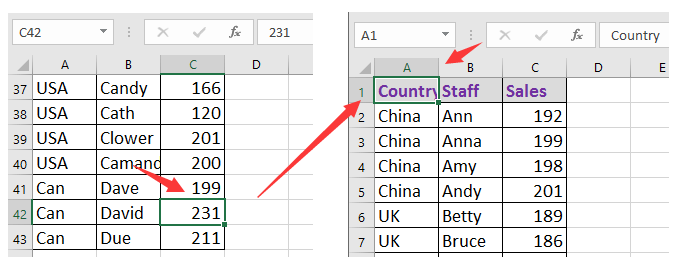
 Ugrás egy adott cellára Név mező szerint
Ugrás egy adott cellára Név mező szerint
Ha egy adott cellára szeretne ugrani, például a C14-re, akkor alkalmazhatja a Név mező amely a képletsávra maradt, írja be a cellahivatkozást, amelyre át akar ugrani, és nyomja meg a gombot belép kulcs.
 Ugrás egy meghatározott cellába a Go To funkcióval
Ugrás egy meghatározott cellába a Go To funkcióval
Ezenkívül alkalmazhatja az Ugrás funkciót, hogy gyorsan ugorjon egy adott cellára.
nyomja meg F5 gombot a Go To párbeszédpanelen, majd a Referencia szövegmezőbe írja be az ugrani kívánt cellahivatkozást, majd kattintson a gombra OK, akkor a kurzor az Ön által megadott cellára ugrik.
Válassza ki a cellákat / sorokat / oszlopokat egy vagy két kritériummal az Excelben |
| A kiválasztás Specifikus sejtek of Kutools az Excel számára gyorsan kiválaszthatja az összes cellát, sort vagy oszlopot egy tartományban egy vagy két kritérium alapján. Kattintson 30 napos ingyenes próbaidőszakra! |
 |
| Kutools for Excel: több mint 300 praktikus Excel-bővítménnyel, 30 napon belül korlátozás nélkül kipróbálható. |
A legjobb irodai hatékonyságnövelő eszközök
Töltsd fel Excel-készségeidet a Kutools for Excel segítségével, és tapasztald meg a még soha nem látott hatékonyságot. A Kutools for Excel több mint 300 speciális funkciót kínál a termelékenység fokozásához és az időmegtakarításhoz. Kattintson ide, hogy megszerezze a leginkább szükséges funkciót...

Az Office lap füles felületet hoz az Office-ba, és sokkal könnyebbé teszi a munkáját
- Füles szerkesztés és olvasás engedélyezése Wordben, Excelben és PowerPointban, Publisher, Access, Visio és Project.
- Több dokumentum megnyitása és létrehozása ugyanazon ablak új lapjain, mint új ablakokban.
- 50% -kal növeli a termelékenységet, és naponta több száz kattintással csökkenti az egér kattintását!
